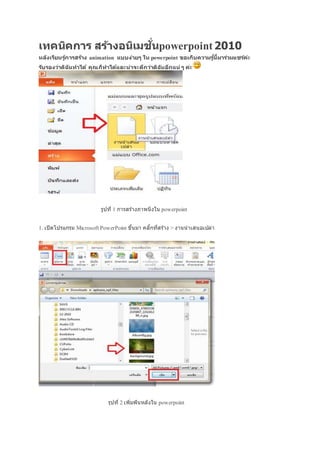Weitere ähnliche Inhalte
Ähnlich wie เทคนิคการ สร้างอนิเมชั่นPowerpoint 2010 (15)
Mehr von สิทธันต์ สุขสุวรรณ (7)
เทคนิคการ สร้างอนิเมชั่นPowerpoint 2010
- 2. 2. เพิ่มพื้นหลังให้งาน animation ของเราสักนิด ที่เมนูแฟ้ม รูปภาพ > เลือกรูปภาพเป็นพื้นหลัง > เปิด
รุปที่ 3 ปรับแต่งภาพพื้นหลังให้พอดีกับสไลด์
3. จับลากขยายภาพพื้นหลังให้พอดีกับสไลด์ใน Powerpoint
รูปที่ 4 เมนูรูปร่างสาหรับสร้างการ์ตูนอย่างง่าย
4 ขั้นต่อไปดิฉันจะสร้างการ์ตูน จากรุปร่างในโปรแกรม Powerpoint นี่หล่ะค่ะ
จับมาประกอบเป็นการ์ตูนแบบง่าย ๆ ที่เมนุ แทรก > รูปร่าง > ลากรุปร่างมาวาดให้เป็นการ์ตูน
- 3. รูปที่ 5 เมนูรุปแบบ สาหรับปรับแต่งการ์ตูน การแสดงผล สีสันของสไลด์
5. อย่าหัวเราะไป ดิฉันไม่ค่อยมีหัวด ้านศิลปะ แต่พอจะรู้เรื่อง เทคโนโลยีบ ้าง
การ์ตูนที่ทาก็ได ้แค่นี้หล่ะค่ะ ปรับแต่งรูปร่างต่าง
ๆให้เป็นการ์ตูนตามจินตนาการของแต่ละคนนะคะ สามารถปรับแต่งรูปทรง สีสรร
ตัวการ์ตูนเหล่านี้ได ้ที่เมนูรูปแบบค่ะ
รูปที่ 6 รวมองค์ประกอบในตัวการ์ตูนให้เป็นอันเดียวกัน
6. หลังจากนารูปร่างมาประกอบเป็นตัวการ์ตูน จับส่วนประกอบเข ้าด ้วยกัน ด ้วยการกด shift ที่คีย์บอร์ด
เอาเมาส์ชี้ที่รูปร่างต่าง ๆ เช่น แขน ขา ใบหน้า ให้ครบทุกส่วน สังเกตว่าแต่ละส่วนจะมีปุ่ มกลม ๆ ขาวๆ เล็ก ๆ
บอกขอบเขตของแต่ละส่วน แล ้วคลิ๊กขวา เลือก จัดกลุ่ม เพื่อรวม ส่วนต่าง ๆที่สร้างให้เป็นรูปเดียว
- 4. รูปที่ 9 จัดวางการ์ตูนให้เล่นใน Powerpoint
7. เอาหล่ะค่ะ หลังจากรวมองค์ประกอบในตัวการ์ตูนให้เป็นหนึ่งเดียวเรียบร้อย ดิฉันจะลากตัวการ์ตูนไปไปอยู่
ท้ายสุดของถนนในรูปที่เป็นพื้นหลัง ตั้งใจให้ตัวการ์ตูนเดิมมาตามท้องถนน เมื่ออยู่ที่ปลายทางตัวการ์ตูนก็ต ้
องเล็ก ลง ดิฉันก็เลยต ้องย่อตัวการ์ตูน โดยลากปุ่ มขาว ๆ ให้ย่อลง จนได ้ขนาด
รูปที่ 10 คัดลอกสไลด์โชว์ใน powerpoint
8.สไลด์แรก ตัวการ์ตูนอยู่ปลายถนน เมื่อเดินมาเรื่อย ๆ ดิฉันก็ใช ้วิธีสร้างสไลด์ใหม่ ขึ้น โดยคลิ๊กขวา
คัดลอกสไลด์แรก
- 5. รูปที่ 11 สร้างสไลด์ใหม่ใน Powerpoint
9.คัดลอกสไลด์ที่ 1 มาวางเป็นสไลด์ที่ 2 แก้ไขการ์ตูนให้สไลด์ที่สอง ให้เดิมขึ้นมาข ้างหน้าถนน เพิ่มขึ้น
และขยายตัวการ์ตูนให้ใหญ่ขึ้น เพราะใกล ้ตาคนมอง
10. คัดลอกสไลด์ที่ 2 ไปวางเป็นสไลด์ที่ 3 แล ้วจับตัวการ์ตูนเดินมาด ้านหน้าทีละน้อย และค่อย
ๆขยายตัวการ์ตูนขึ้น ทาเช่นนี้ไปเรื่อย ๆ หลาย ๆ เฟรม จนกระทั่งตัวการ์ตูนเดินมาถึงด ้านหน้าของถนน
รุปที่ 12 การยกเลิกการจัดกลุ่มเพื่อปรับเปลี่ยนอิริยาบทให้ตัวการ์ตูน
- 6. 11. สไลด์สุดท้ายดิฉันต ้องการเปลี่ยนให้ตัวการ์ตูนยืนตรงและพนมมือไหว ้ ดังนั้นในสไลด์สุดท้าย
ดิฉันจึงเข ้าไปคลิีกขวาที่ตัวการ์ตูน เลือก จัดกลุ่ม > ยกเลิกการจัดกลุ่ม
เพื่อแยกส่วนประกอบในตัวการ์ตูนออกจากกันให้แก้ไขได ้
รูปที่ 13 ปรับแต่งอิริยาบท โดยใช ้เมนูรูปแบบเข ้าช่วย
12 ต่อจากนั้นในเมนูรูป แบบ ใช ้การหมุน หมุนแขนและขาให้เป็นรูปการ์ตูนยืนตรงและสวัสดี
เมื่อได ้การ์ตูนตามต ้องการ จึงกลับไปรวมกลุ่มองค์ประกอบของตัวการ์ตูนดังเช่นในขั้นตอนที่ 6 อีกครั้ง
รูปที่ 14 ปรับแต่งการสแดงเวลาใน powerpoint
13. เสร็จแล ้วค่ะ ต่อจากนั้นมาตั้งค่าสไลด์เล่นอัตโนมัติที่เมนูการเปลี่ยน ตั้งเวลาให้แต่ละสไลด์คลิีก
นาไปใช ้ทั้งหมด
- 7. รูปที่ 15 ทดลองเล่นภาพนิ่งใน PowerPoint
ผู้แต่ง.Aucharapon Theemcle ปีที่สืบค ้น.พ.ศ.2558 ชื่อเรื่อง.เทคนิคการสร้างอนิเมชั่นpowerpoint 2010
แหล่งที่มา: http://www.tipfornet.com/2013/04/animation-microsoft-powerpoint.html
วันเดือนปีที่สืบค้น. 3พฤศจิกายน พ.ศ.2558